笔记本怎么连接wifi找不到无线网络 win10找不到无线网络怎么办
笔记本怎么连接wifi找不到无线网络,在现代社会中无线网络已经成为了我们生活中不可或缺的一部分,当我们使用笔记本电脑时,有时候会遇到无法连接到Wi-Fi的问题。特别是在使用Windows 10操作系统的时候,有些用户会遇到找不到无线网络的困扰。当我们在Win10系统中无法找到无线网络时,该如何解决呢?本文将为大家提供一些解决方法和技巧,帮助大家解决笔记本连接Wi-Fi的问题。
方法如下:
1.win10系统已经能做到无线网络和蓝牙的一键开关,点击右下角的通知按钮就能打开快捷操作栏。点击wifi信号图标就能打开无线网络,如果无线网络按钮显示的是不可用,那就可能是网卡被禁用了
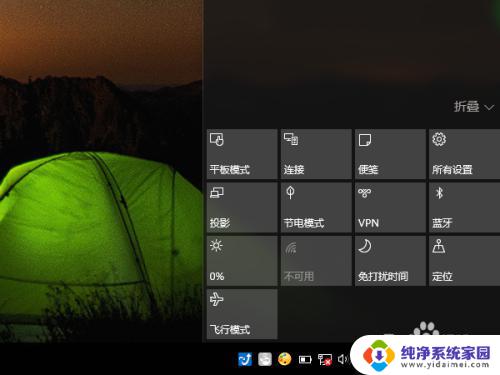
2.鼠标右键,点击右下角的网络连接图标,点击打开网络和共享中心
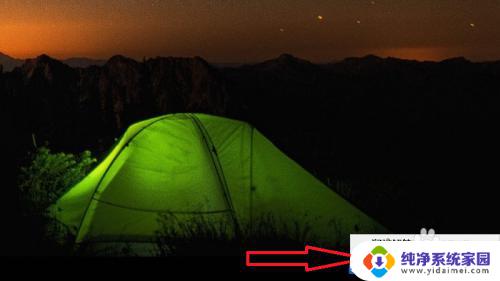
3.如果因为系统故障等原因,系统通知栏无法显示网络连接的图标。也可以通过控制面板打开网络共享中心,具体流程:右键开始按钮——网络和internet——网络和共享中心
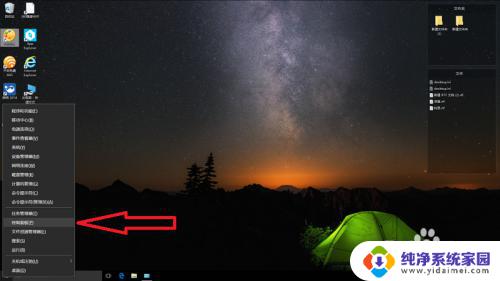
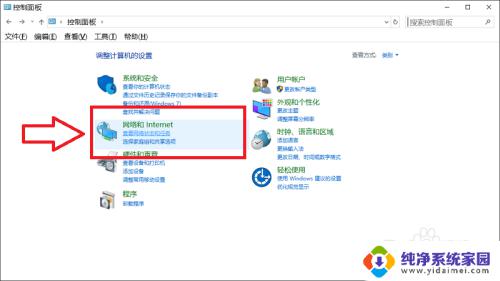
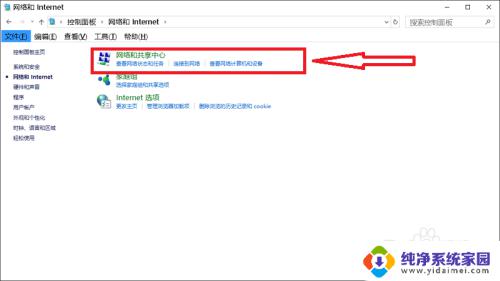
4.打开网络共享中心以后点击左侧的“更改适配器设置”
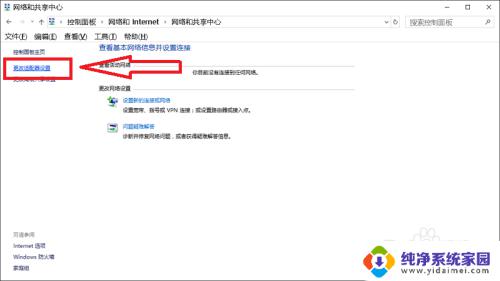
5.可以看到WLAN网络下显示的是“未启用”双击启用就可以了
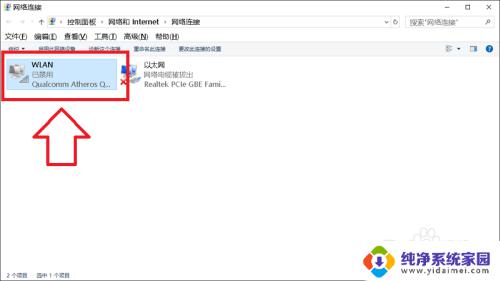
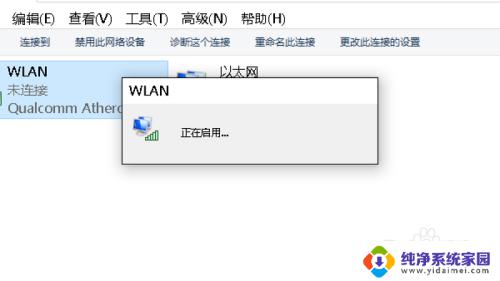
6.启用以后WLAN网络下显示变成了“未连接”,这时候已经能搜索到无线网络了。双击打开
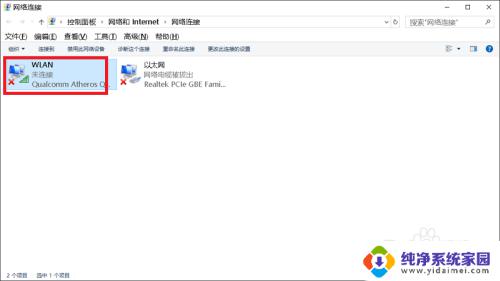
7.打开以后就可以看到无线网络开关了,如果是关闭的就把它打开,然后就可以连接到无线网络了
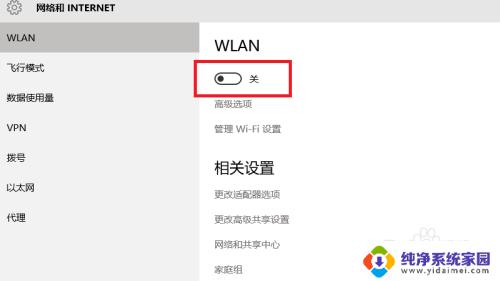
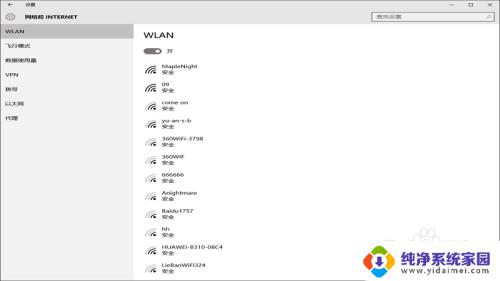
以上就是笔记本连接wifi找不到无线网络的全部内容,如果还有不清楚的用户,可以参考小编的步骤进行操作,希望这些步骤可以帮助到大家。
笔记本怎么连接wifi找不到无线网络 win10找不到无线网络怎么办相关教程
- 笔记本电脑找不到wifi网络怎么办win10 Win10系统笔记本无法自动连接无线网络怎么办
- win10笔记本检测不到无线网络怎么办 笔记本连接不上家里的无线网络怎么办
- win10外接无线网卡插上找不到网络 win10电脑找不到wifi网络怎么处理
- win10笔记本wifi安全 无法连接到这个网络 笔记本连接不上无线网络
- 电脑win10找不到wifi网络 win10电脑找不到wifi网络怎么办
- win10搜不到无线网络 Win10无法搜索到无线网络怎么办
- win10笔记本电脑找不到wifi网络怎么办 电脑win10无法搜索到wifi网络
- 手提电脑无线网络连接不见了 无线网络连接不了Win10笔记本怎么办
- win10无线网络未连接 连接不可用 Win10无法连接网络怎么办
- win10连接了wifi显示未连接到任何网络 win10连接无线wifi时提示无法连接到此网络怎么办
- 怎么查询电脑的dns地址 Win10如何查看本机的DNS地址
- 电脑怎么更改文件存储位置 win10默认文件存储位置如何更改
- win10恢复保留个人文件是什么文件 Win10重置此电脑会删除其他盘的数据吗
- win10怎么设置两个用户 Win10 如何添加多个本地账户
- 显示器尺寸在哪里看 win10显示器尺寸查看方法
- 打开卸载的软件 如何打开win10程序和功能窗口